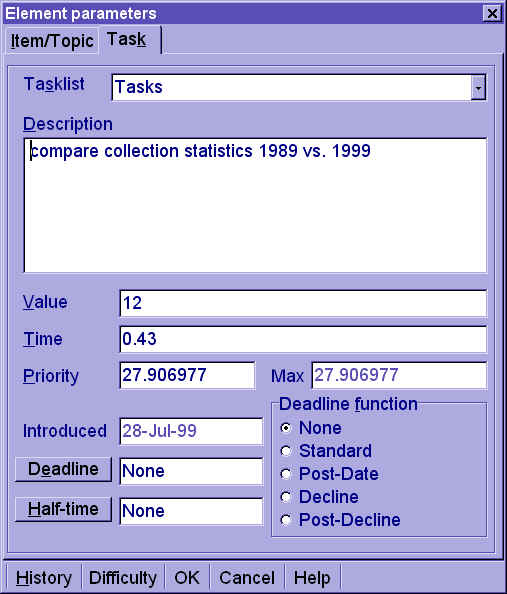| Element-Parameter-Auswahlbox |
Wenn Sie im Element-Pop-up-Menü
Edit parameters wählen oder die Tastenkombination Ctrl+Shift+P
drücken oder auf dem leeren Bereich rechts neben der Schaltfläche Lernen
im unteren Bereich des Element-Fensters doppelklicken,
öffnet sich ein Dialogfenster, in dem Sie einige Element-Parameter
festlegen können.
Dieses Dialog-Fenster hat die folgenden
Felder:
-
Element title -
Titel des Elements
-
Element number -
dies ist die physikalische Position des Elementes in der Wissensdatenbank.
-
Interval -
das Intervall zwischen der letzten Wiederholung und der nächsten Wiederholung
(in Tagen).
-
Next repetition -
Datum der nächsten Wiederholung.
-
A-factor -
aktueller A-Faktor des Elements (der A-Faktors
ist ein Maß für die Schwierigkeit des Elements)
-
Ordinal -
gegenwärtig dem Element zugeordnete Ordinalzahl.
-
Forgetting index -
gegenwärtig eingestellter Vergessens-Index
für das Element
-
Category -
Diese Feld erlaubt es, das Element einer anderen Wissens-Kategorie
zuzuordnen (falls Kategorien definiert sind).
-
Comment -
diese Feld zeigt ggf. den Kommentar an, der diesem Element zugeordnet ist.
Wenn Sie einen mehrzeiligen Kommentar schreiben wollen, benutzen Sie Strg+Enter,
um in die nächste Zeile zu springen. (Enter akzeptiert den eingegebenen
Kommentar und schließt das Dialogfenster).
-
Schaltflächen im unteren Bereich des Fensters:
-
History -
zeigt die Historie der Wiederholungen des Elementes an.
-
Difficulty - zeigt die Schwierigkeit
des Elements an und wie sich dieser Wert zusammensetzt.
-
OK - akzeptiert Änderungen an den
Element-Parametern.
-
Cancel - verwirft die Änderungen
an den Element-Parametern.
-
Help - zeigt diese Hilfe-Seite
an.

Die Element-Parameter-Auswahlbox ist
insbesondere in den folgenden Fällen nützlich:
-
Verändern der Ordinalzahl
(Sie tippen einfach die neue Ordinalzahl in die Auswahlbox ein). Sie können
einzelne Ordinalzahlen auch ändern, indem Sie sie im Element-Daten-Fenster
ändern.
-
Änderung des Vergessens-Index
(öffnen Sie die Auswahlbox, drücken Sie Alt+F und geben Sie den
neuen Vergessens-Index ein). Sie können den Vergessens-Index auch ändern,
indem Sie ihn im Element-Daten-Fenster bearbeiten.
-
Verschieben des Elements in eine andere
Kategorie (öffnen Sie die Auswahlbox, wählen Sie eine andere Kategorie
im Category-Feld und klicken Sie OK).
-
Einfügen eines Kommentars (geben Sie ihn
im Comment-Feld ein).
-
Anzeigen der Historie der Wiederholungen
des Elements (klicken Sie History). Sie können die Historie der
Wiederholungen des Elements auch ansehen, wenn Sie auf dem Element-Daten-Fenster
doppelklicken.
-
Anzeigen der Schwierigkeitsabschätzung
für ein gegebenes Element (klicken Sie Difficulty).
Elemente, die Aufgaben (Tasks) sind, haben
in der Element-Parameter-Auswahlbox ein zusätzliches Task-Menü:
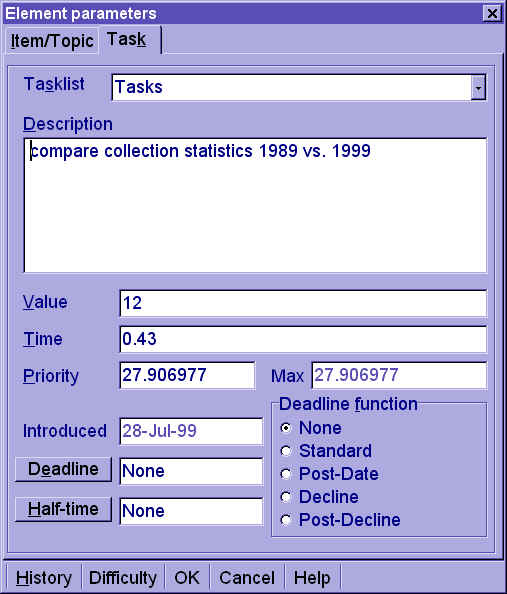
Diese Task-Seite enthält die
folgenden Task-Parameter (diese Seite ist inaktiv für Topics und Items):
-
Tasklist - die Taskliste, zu der
die angezeigte Aufgabe gehört. Sie können die Aufgabe in eine andere Taskliste
übertragen, indem Sie die neue Taskliste in der Tasklisten-Auswahlbox auswählen.
Sie können Tasklisten mit dem Tasklisten-Manager
bearbeiten.
-
Description - Beschreibung der
Aufgabe, die Im Tasklistenmanager angezeigt wird. Diese Beschreibung wird
standardmäßig auch als Titel des Task-Elements und als anfänglicher Inhalt
der Rich Text-Komponenten benutzt, die die Aufgabe im Detail beschreibt.
-
Value - Wert der Aufgabe.
-
Time - für die Bearbeitung der
Aufgabe erforderliche Zeit.
-
Priority - Priorität der Aufgabe
als Wert pro Zeit (priority=value/time). Beachten Sie, daß die Deadline-Funktion
den aktuellen Wert der Aufgabe an einem gegebenen Tag verändern kann.
-
Max - maximale Priorität, d.h.
Priorität ohne Berücksichtigung der deadline function. Dieser Wert
wird für die Sortierung der Taskliste nicht benutzt.
-
Introduced - Datum an dem die Aufgabe
in die Wissensdatenbank aufgenommen worden ist.
-
Deadline - zeitliche Grenze für
die Ausführung der Aufgabe (siehe auch unten unter Deadline function)
-
Half-Time - die Zeit an der der
Wert der Aufgabe die Hälfte seines Maximalwertes erreicht, bevor er den
Maximalwert erreicht.
-
Deadline function
- eine Funktion, die angibt, wie sich die Priorität der Aufgabe mit der
Zeit verändert.
-
None - die Priorität ist immer
gleich ihrem Maximalwert, der als Max angezeigt wird. Dies ist die
typische Situation für Leselisten, für die es keine zeitliche Grenze gibt.
-
Standard - die Standard-Deadlinefunktion,
in der die Priorität kontinuierlich steigt und zum Zeitpunkt Half-Time
den Wert Max/2 erreicht sowie zum Zeitpunkt Deadline den
Wert Max. Ihre Telefonrechnung könnte ein typisches Beispiel für
die Standard-Deadlinefunktion sein.
-
Post-Date - Die Priorität ist Null
bis zum Zeitpunkt Deadline und Max nach diesem Zeitpunkt.
Diese Funktion ist nützlich für Aufgaben, die nicht vor einem bestimmten
Zeitpunkt erledigt werden können.
-
Decline - die Priorität fällt kontinuierlich
von ihrem Maximalwert Max und erreicht zum Zeitpunkt Half-Time
den Wert Max/2. Diese Funktion kann für Aufgaben benutzt werden,
deren Wert kontinuierlich abnimmt. Ein typisches Beispiel ist die Beantwortung
einer Email. Sehr oft ist es so daß eine Beantwortung umso weniger Sinn
hat, je älter die Email ist.
-
Post-Decline - die Priorität fällt
kontinuierlich von ihrem Maximalwert Max zum Zeitpunkt Deadline
und erreicht zum Zeitpunkt Half-Time den Wert Max/2.
Diese Funktion kann für Aufgaben benutzt werden, deren Wert nach einem
gewissen Datum kontinuierlich abnimmt. Ein Beispiel ist die Gratulation
zu einer Beförderung: Es ist sinnlos, vor der Beförderung zu gratulieren,
und es wird nach dem Termin der Beförderung kontinuierlich weniger aktuell.